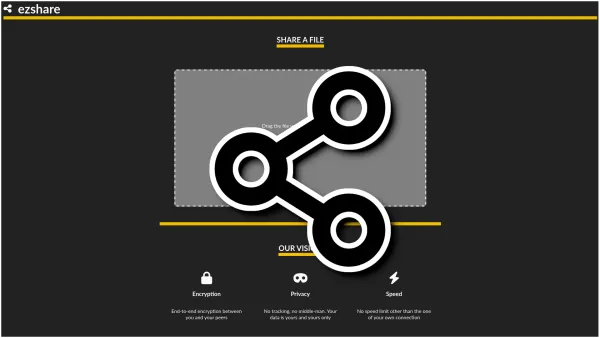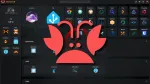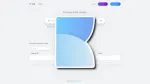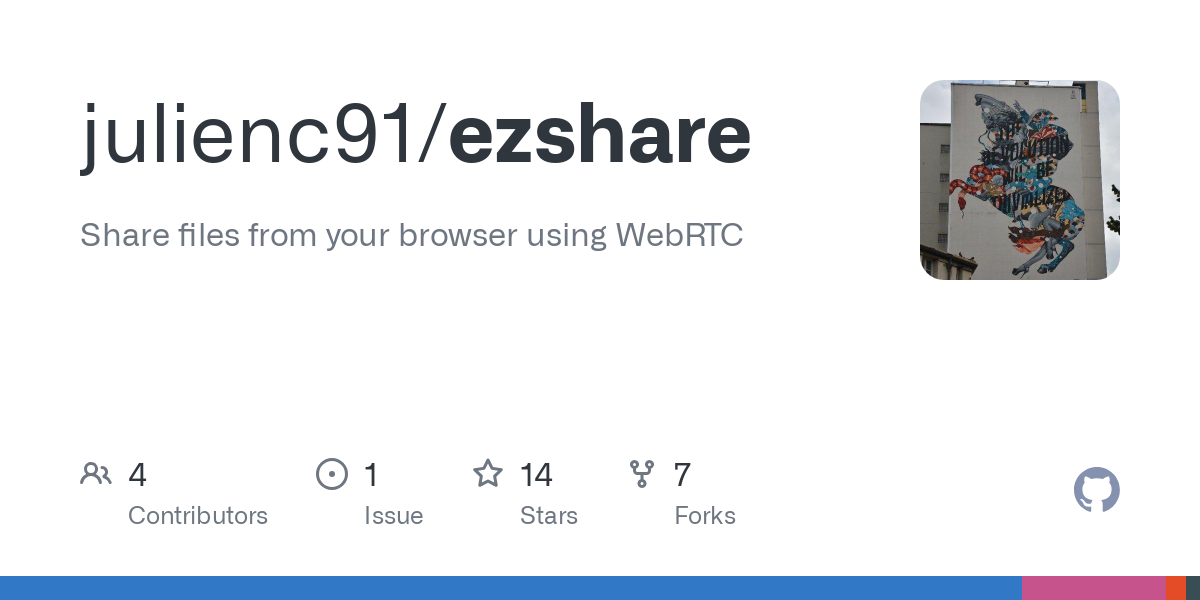
Partager des fichiers est un instinct naturel sur internet, depuis le début d'internet ! Le moins que l'on puisse dire c'est qu'il existe énormément de solutions. ezshare en fait partie, son concept est simple mais j'aime énormément le principe.
Aujourd'hui nous allons parler de ezshare ! Une solution de partage de fichier qui utilise WebRTC. C'est aussi simple que ça.
Cette solution est vraiment idéale si vous voulez partager un fichier sans qu'il ne traîne sur un serveur. Il n'est stocké nul part. Je vous explique plus bas la particularité de ce transfert.
⚡ Caractéristiques
- Chiffrement : Chiffré de bout en bout entre vous et vos pairs.
- Vie privée : Pas de suivi, pas d'intermédiaire. Vos données sont les vôtres et uniquement les vôtres.
- Vitesse : Pas de limite de vitesse autre que celle de votre propre connexion.
- Libre : Aucune restriction et totalement gratuit.
- Open Source : Les contributions sont les bienvenues pour nous aider à développer et à améliorer notre service.
💾 L'installation
- Créez votre compose.yml dans le dossier ou vous comptez installer ConvertZ:
sudo nano compose.yml- Et collez ça dedans:
services:
webapp:
image: ghcr.io/julienc91/ezshare:latest
pull_policy: always
ports:
- '3939:3000'
restart: always- On va déployer l'application:
docker compose up -d- Rendez-vous sur l'ip:port, suivant l'IP de votre serveur local et du port choisi, 3939 par défaut :
http://ip:3939/ou votre domaine:
https://ezshare.mondomaine.com🔗 Partager un fichier
La chose que j'ai envie de dire, c'est que c'est un partage en temps réel, ou presque, vous allez comprendre.
Soit vous glissez un fichier vers cette zone ou vous cliquez sur SELECT A FILE :
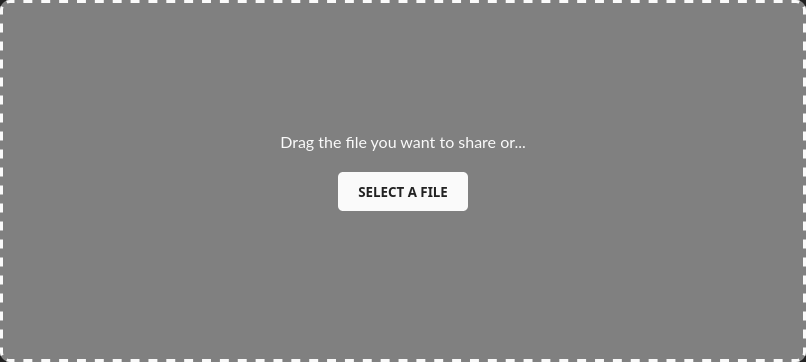
Quand c'est fait, vous aurez quelque chose de semblable à ça :
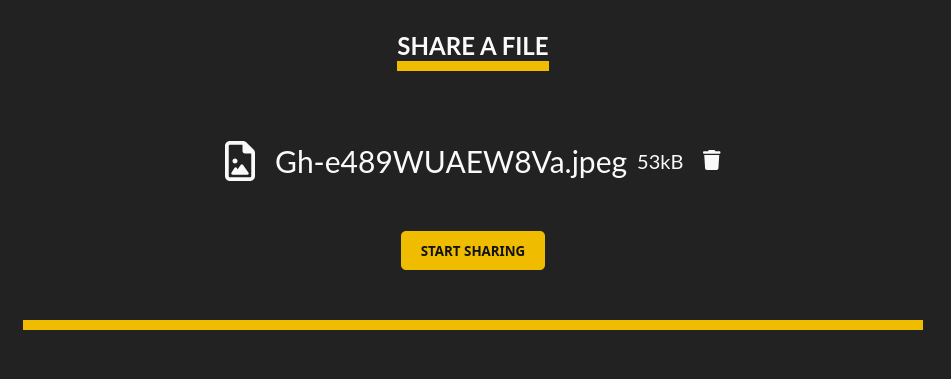
Cliquez sur START SHARING :
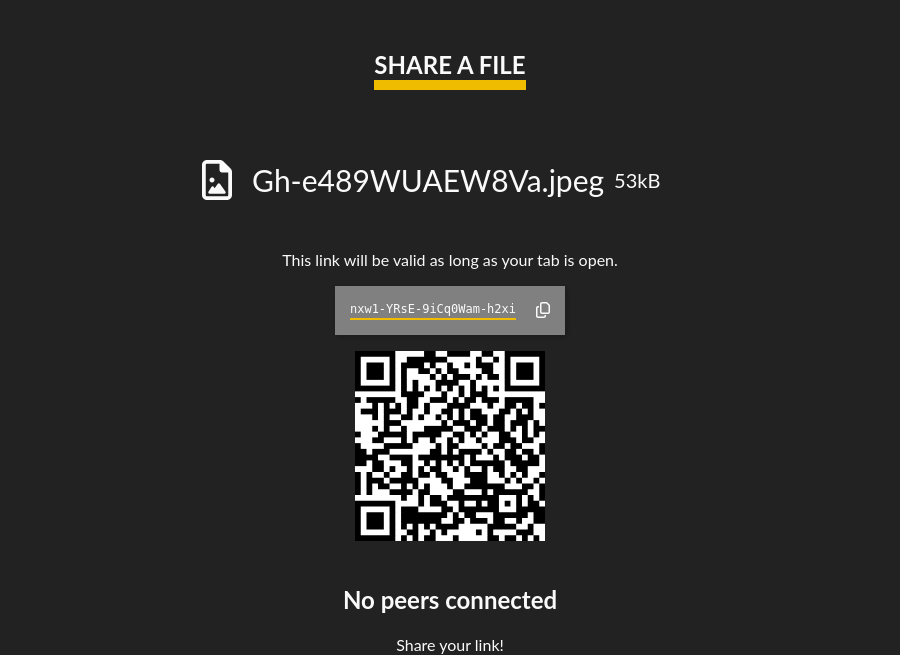
La particularité, c'est que le lien fonctionnera tant que l'onglet sera ouvert dans votre navigateur. Si vous fermez l'onglet ou votre navigateur, tout est à refaire.
Il faut maintenant partager le lien ou le QR Code à la personne à qui vous voulez envoyer le fichier. Quand cette personne aura collé le lien dans son navigateur, voici ce qu'elle verra :
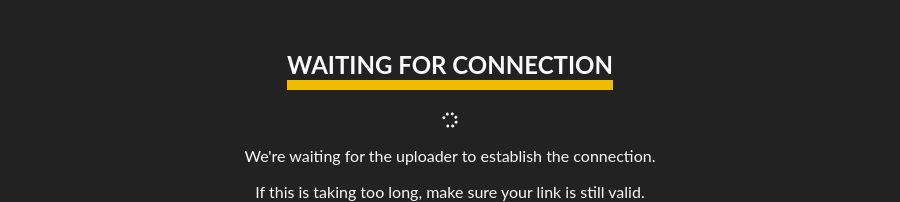
Il faudra de votre côté confirmer quand vous voyez Peers, en cliquant sur START :
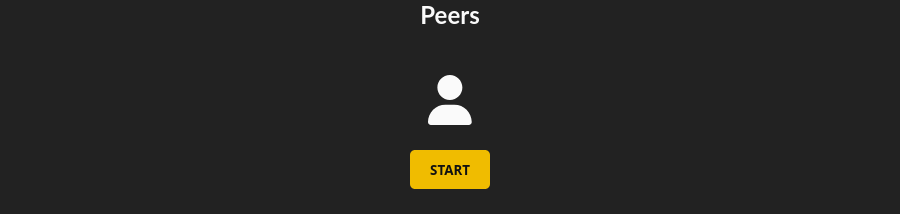
Cela vous indique que l'application attend une réaction de la personne à qui vous voulez partager le fichier :
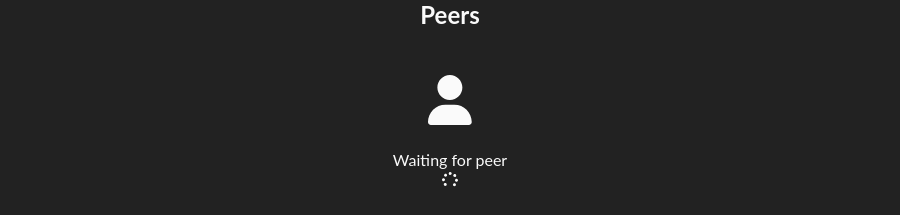
Et justement, du côté de la personne qui veut télécharger le fichier cela se présente comme ça :
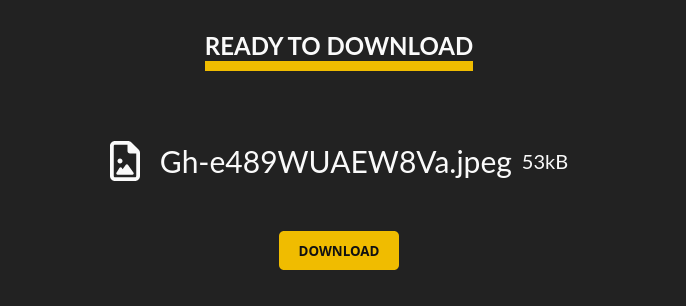
Elle n'a plus qu'à cliquer sur DOWNLOAD.
Vous l'aurez compris, c'est vraiment un système pratique pour la discrétion. Le fichier n'est stocké nul part et il faut interagir en temps réel avec votre destinataire.